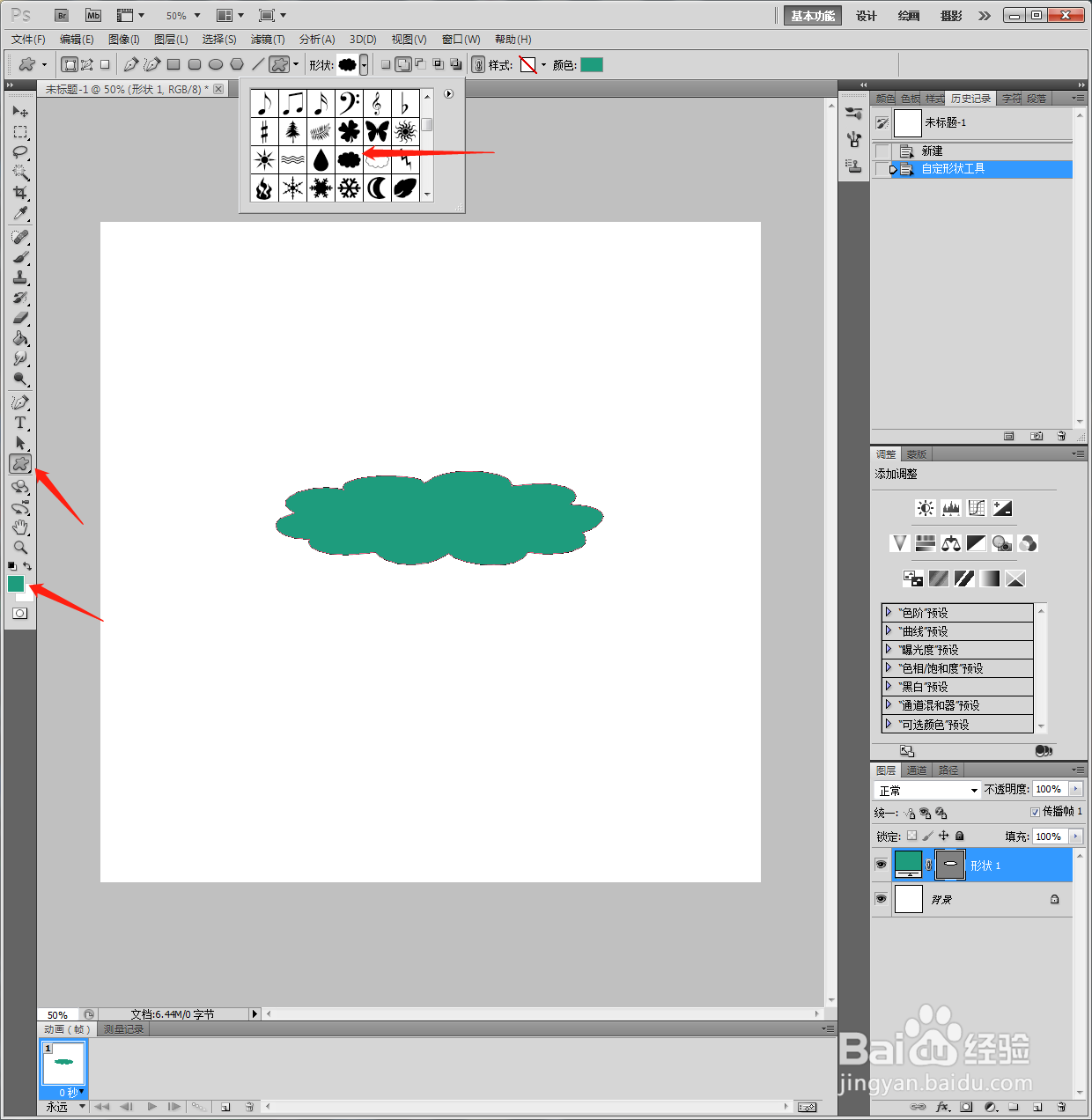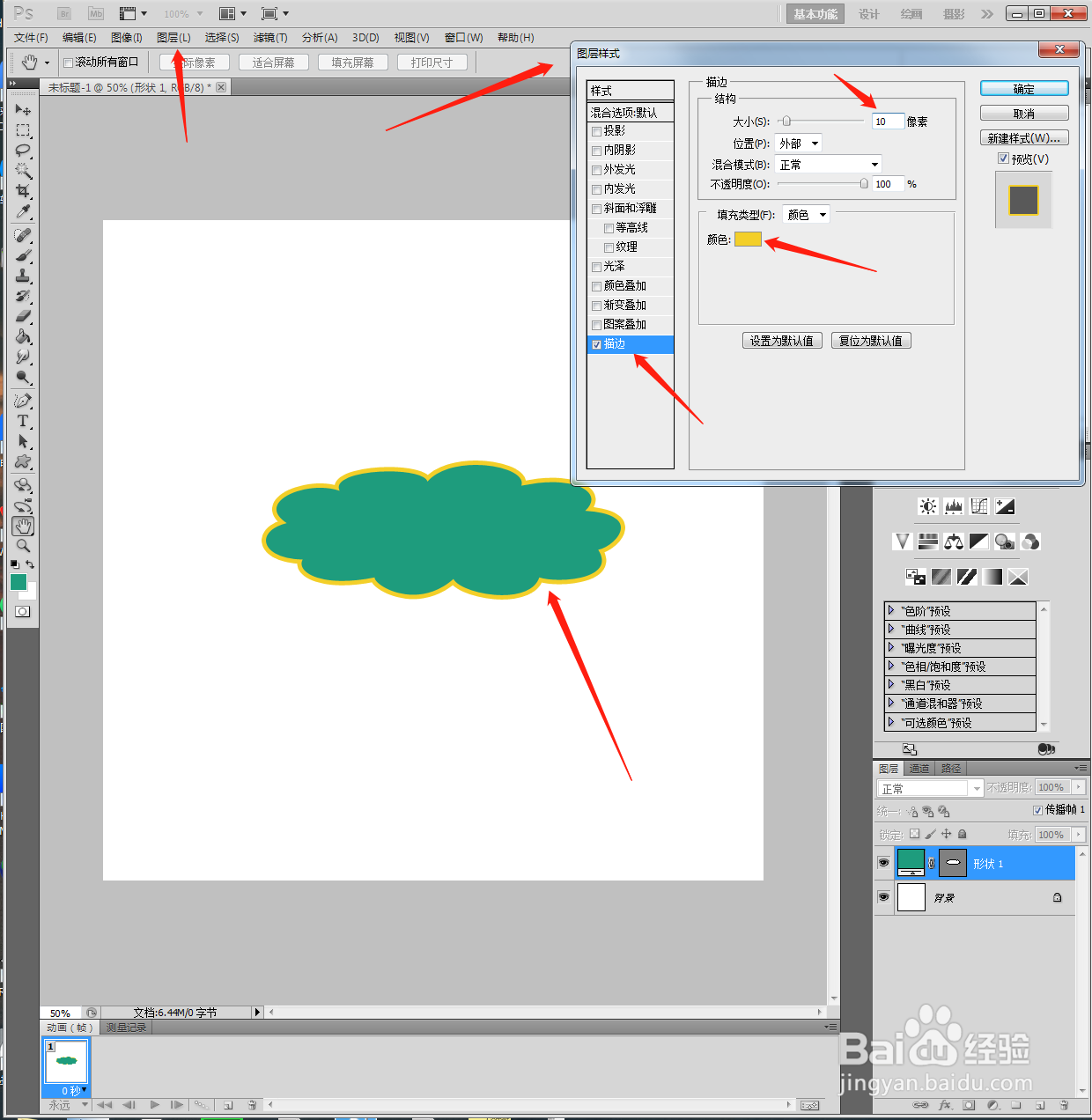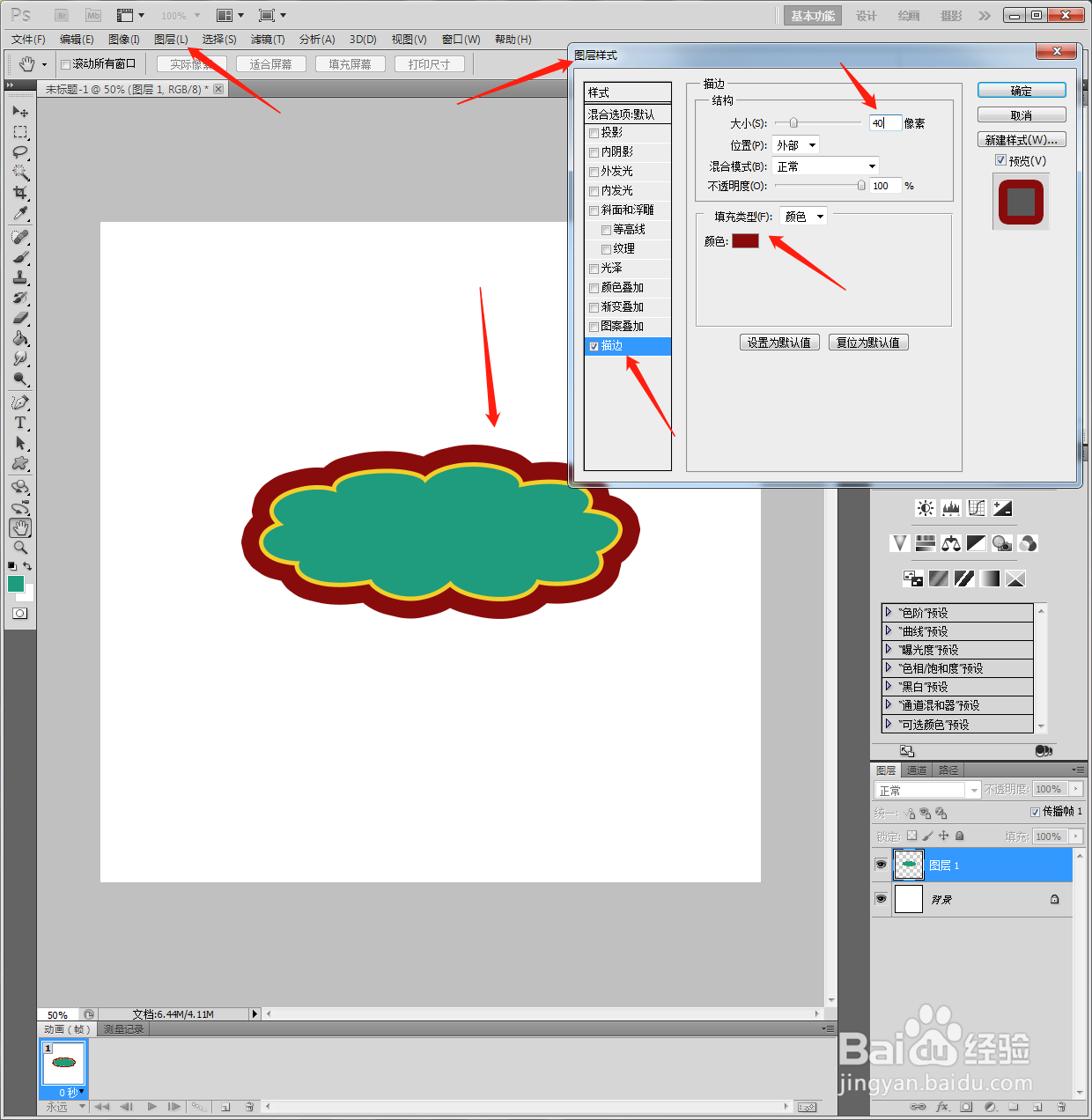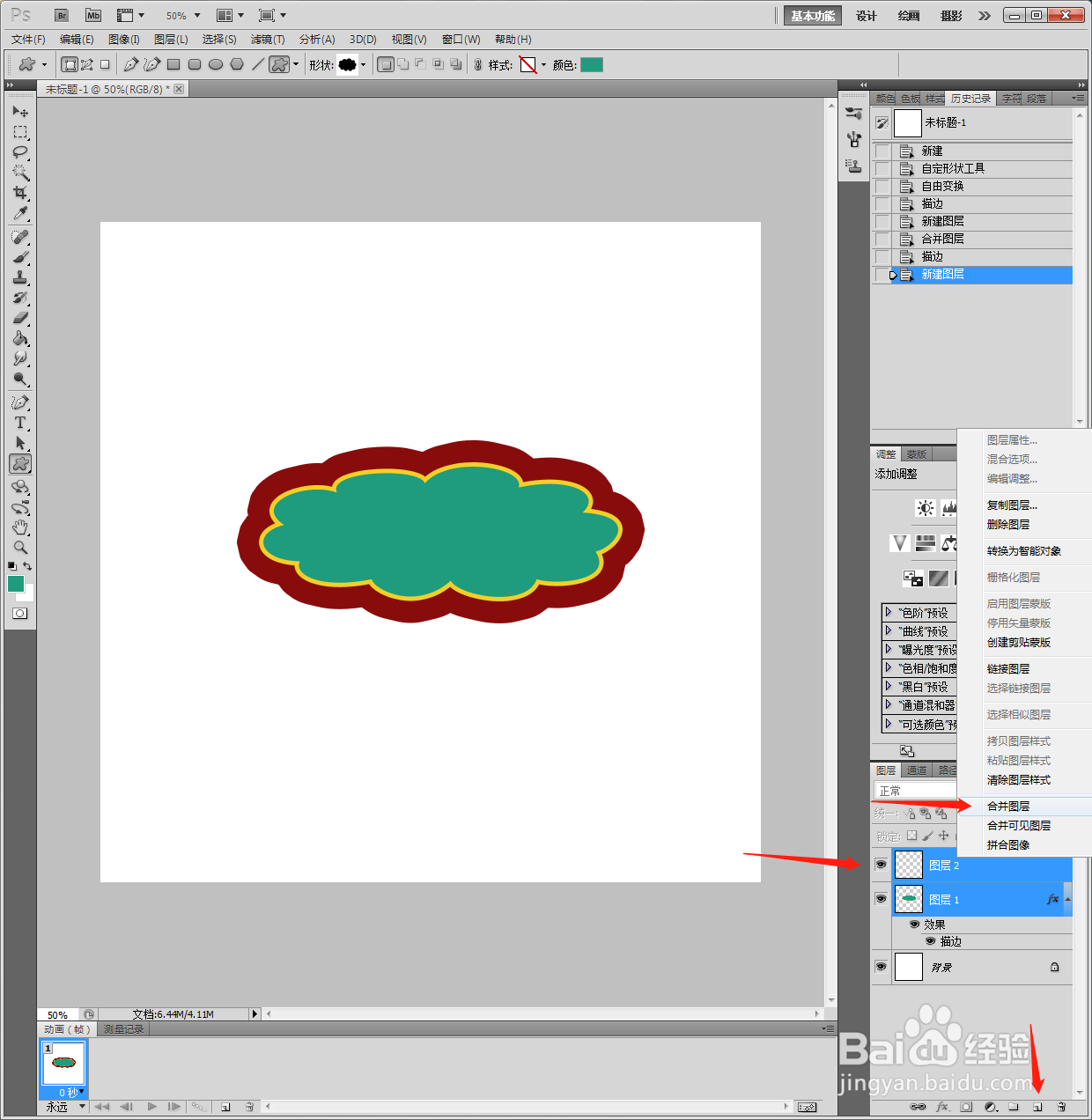PS如何设计国潮风云朵插图
1、新建PS空白画布,点击添加【云朵图形】。
2、选中图层,点击【图层】【图层样式】【描边】【金黄色】【10像素】。
3、新建一个透明图层在上方,选中两个图层,鼠标右键【合并】。
4、选中图层,点击【图层】【图层样式】【描边】【暗红色】【40像素】。
5、新建一个透明图层在上方,选中两个图层,鼠标右键【合并】。
6、选中图层,点击【图层】【图层样式】【描边】【金黄色】【10像素】。
7、最后存为JPEG格式。
声明:本网站引用、摘录或转载内容仅供网站访问者交流或参考,不代表本站立场,如存在版权或非法内容,请联系站长删除,联系邮箱:site.kefu@qq.com。
阅读量:90
阅读量:52
阅读量:81
阅读量:46
阅读量:69